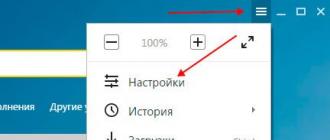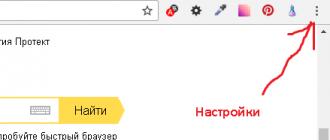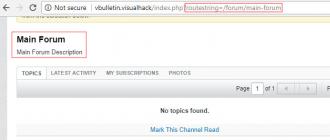Fond d'écran sur le tableau de bord dans le navigateur Yandex. Magnifique fond d'écran animé Live Start Page pour les navigateurs Chrome et Firefox. Ressources tierces pour définir l’arrière-plan
Dans cette leçon, je vais vous expliquer où activer le fond d'écran animé pour le navigateur Yandex. J'ai soulevé ce sujet lorsque j'ai parlé des fonds d'écran animés pour le navigateur Google Chrome et le navigateur Opera. Il est temps d'utiliser un autre navigateur.
En fait, tout est très simple. Les fonds d'écran animés sont déjà activés par défaut dans la dernière version du navigateur et pour qu'ils fonctionnent, il vous suffit de le mettre à jour vers la version actuelle. Malheureusement, la capture d'écran ne peut pas transmettre le mouvement de l'image, alors essayez-la.
Si après la mise à jour l'animation n'apparaît pas ou si vous souhaitez désactiver les fonds d'écran animés, nous le ferons via les paramètres. Cliquez sur les trois barres dans le coin supérieur droit et accédez à « Paramètres ».

Un nouvel onglet s’ouvrira, dans lequel on retrouve le bloc « Paramètres d’apparence ». Ici, vous pouvez activer ou désactiver la nouvelle interface. Le navigateur devra être redémarré pour appliquer les paramètres.

Voyons maintenant comment changer le fond d'écran animé. Ouvrez un nouvel onglet et sur l'écran de démarrage, cliquez sur le lien « Personnaliser l'écran ».

Les vignettes des écrans de veille animés apparaîtront un peu plus bas. Cliquez sur celui que vous aimez, puis, pour enregistrer les paramètres, cliquez sur le bouton « Terminé ».

Félicitations, vous savez maintenant comment activer la nouvelle interface du navigateur Yandex avec un fond d'écran animé.
Dans ce tutoriel, vous apprendrez comment changer le thème dans le navigateur Google Chrome.
Dans ce tutoriel, je vais vous expliquer comment faire de l'ancienne version du navigateur Opera la version par défaut.
Dans ce tutoriel, je vais vous expliquer comment installer une extension pour le navigateur Google Chrome.
La société Yandex, ouverte à la fin du siècle dernier, lance régulièrement des services très utiles. Aujourd'hui, ce moteur de recherche est l'un des plus importants de la planète et, peut-être, le plus populaire parmi le segment russophone du World Wide Web.

Si vous utilisez activement les services de cette société, vous serez probablement intéressé à apprendre comment modifier l'arrière-plan dans Yandex, notamment dans le navigateur, le moteur de recherche et la messagerie.
Le contenu de cet article vous aidera à modifier facilement la conception ennuyeuse des services et du navigateur Web mentionnés ci-dessus. L’ensemble de l’opération ne prendra que quelques minutes.
Comment changer l'arrière-plan dans Yandex (navigateur)
Grâce à la vitesse élevée de chargement des pages Web, à une interface simple et à un design attrayant, Yandex (navigateur) a rapidement gagné la confiance de nombreux utilisateurs.
Mais, malgré le design agréable, certains « utilisateurs » souhaitent « faire revivre » l'apparence du navigateur Web et définir un thème qui correspond à leur humeur. Si vous appartenez à cette catégorie de personnes, des informations complémentaires vous seront utiles.

Alors, comment changer l'arrière-plan dans Yandex ? En fait, il vous suffit d’effectuer quelques étapes simples :
- Lancez votre navigateur et ouvrez un nouvel onglet.
- Un « Panneau Express » apparaîtra, où en bas vous devez trouver l'option « Modifier l'arrière-plan ».
- Cliquez sur le bouton indiqué. Une liste s'ouvrira avec diverses options de conception. Après avoir sélectionné l'image appropriée, cliquez sur le bouton « Terminé ».
C'est tout! Désormais, lorsque vous ouvrirez le panneau Express, vous verrez une image qui vous remontera le moral.
Définir un arrière-plan personnalisé
En plus des options standards proposées par le navigateur, vous pouvez utiliser n'importe quelle image stockée sur votre ordinateur comme arrière-plan. D'accord, le « Panneau Express » aura l'air très intéressant ; en y accédant, vous verrez, par exemple, une photo de vous ou de votre proche.
Si vous êtes intéressé par la conception du navigateur proposée, il est recommandé de découvrir comment définir un arrière-plan (personnalisé) dans Yandex. Cela peut être fait facilement en suivant la séquence d'actions suivante :
- Ouvrez votre navigateur Web et accédez à un nouvel onglet.
- Sur la « Page d'accès rapide », reportez-vous à l'option « Modifier l'arrière-plan ».
- A la fin de la liste des images, cliquez sur le bouton « + ».
- Sélectionnez le fichier situé sur votre PC et appuyez sur Entrée.
De cette façon, vous pouvez définir n'importe quelle image comme arrière-plan - une photo personnelle, un beau dessin réalisé à l'aide, par exemple, de Photoshop. En général, comme on dit, tout ce que votre cœur désire.
Comment changer l'arrière-plan dans Yandex (moteur de recherche)
Si, lors de l'ouverture du moteur de recherche Yandex, vous en avez assez de voir le design habituel, la situation peut être rapidement corrigée en installant une image amusante. En conséquence, votre temps sur la page principale de ce « moteur de recherche » ne semblera pas si ennuyeux.

Alors, pour effectuer cette opération, ouvrez le site Internet du moteur de recherche en question. Faites attention à l'icône d'engrenage située à côté de votre photo de profil. En cliquant dessus, sélectionnez « Définir le sujet ». Une liste apparaîtra ci-dessous dans laquelle vous pourrez sélectionner l'option qui vous convient. Les images sont regroupées par catégorie, donc trouver l'arrière-plan le plus attrayant ne prend pas beaucoup de temps.
Malheureusement, pour le moment, il est impossible de définir votre propre arrière-plan, comme c'est le cas avec Yandex (navigateur), mais qui sait, peut-être qu'un jour les développeurs offriront une telle opportunité.
Définir l'arrière-plan dans Yandex.Mail
Vous savez déjà comment changer l'arrière-plan dans Yandex (navigateur Web et moteur de recherche), il ne reste donc plus qu'à changer le design de votre boîte de réception e-mail. Cela est particulièrement vrai pour les utilisateurs qui utilisent souvent ce service et consultent un grand nombre d'e-mails chaque jour.

Accédez à votre boîte aux lettres et cliquez sur le bouton avec l'image de l'équipement déjà familier. Dans la fenêtre qui s'ouvre, sélectionnez la section « Conception ». Il n'y a pas beaucoup d'options ici, mais vous pouvez toujours choisir un arrière-plan approprié. Par exemple, le thème « Espace » ou « Journal » aurait fière allure. Ou peut-être aimerez-vous l’image « Région de Perm ». En général, tout dépend de votre humeur et de vos préférences gustatives.
Comme vous pouvez le constater, vous pouvez modifier l’apparence de votre courrier très facilement. Vous savez maintenant comment procéder, ce qui signifie que vous pouvez installer n'importe quel thème figurant dans la liste à tout moment.
Conclusion
Ainsi, vous avez appris à modifier l'arrière-plan dans Yandex - navigateur, messagerie et moteur de recherche. Désormais, lorsque l’envie se fait sentir, vous pouvez réaliser cette opération en quelques minutes.
Bien sûr, certains utilisateurs peuvent se demander : « Pourquoi faire cela ? » En fait, tout est très simple. Une personne est conçue de telle manière que tôt ou tard certaines choses commencent à l'irriter et qu'un désir apparaît de changer quelque chose. Et si vous passez beaucoup de temps devant l'ordinateur, vous pouvez au moins modifier la conception des services que vous utilisez régulièrement.
Parfois, chacun de nous souhaite modifier l’arrière-plan en fonction de son humeur. Et partout : sur le bureau, sur la page VKontakte, dans le navigateur. Il n'y aura aucune difficulté avec les deux premières options. Mais avec les navigateurs, c’est possible. Après tout, dans chacun d’eux, les paramètres d’arrière-plan sont effectués différemment.
Comment changer rapidement le thème dans le navigateur Yandex ?
Le navigateur Yandex est constamment mis à jour. D’un côté, c’est bien, mais de l’autre, ce n’est pas si bien. Par exemple, la configuration des thèmes du navigateur Yandex se fait différemment à chaque fois. Et certains utilisateurs trouvent cela déroutant.
Vous trouverez ci-dessous des instructions utilisant la version 17.3.0.1785 comme exemple. Il est possible qu’à l’avenir, quelque chose change à nouveau.

C'est comme ça qu'il est facile de personnaliser un thème Yandex.
Comme vous l'avez peut-être remarqué, il n'y a que 10 thèmes parmi lesquels choisir. Plus un fond blanc (pour ceux qui aiment la simplicité et le minimalisme, comme on dit dans l'annuaire Yandex 🙂). C'est là que s'arrête le choix.
Mais il y a ici un petit plus : tous les thèmes sont animés. Sauf le fond blanc bien sûr. Comment configurer un thème dans le navigateur Yandex pour qu'il s'anime ? Pour ce faire, après avoir sélectionné l'arrière-plan, cliquez sur l'icône « Play ». Il se transformera immédiatement en icône Pause et l’image prendra vie.

N'oubliez pas que les thèmes animés pour le navigateur Yandex nécessitent plus de ressources et drainent votre ordinateur portable plus rapidement. Mais les développeurs l'ont prévu et ont configuré l'animation pour qu'elle s'éteigne automatiquement lorsque la batterie est faible (cette option peut être supprimée dans les paramètres).
Pour arrêter l'animation, cliquez sur l'icône « Pause » et l'arrière-plan redeviendra statique.

Comment mettre votre thème sur Yandex ?
Puisque 11 thèmes ne suffisent clairement pas, vous souhaiterez probablement installer votre propre version.


C'est aussi simple que de mettre votre thème sur Yandex. La nouvelle image sera ajoutée à la liste et, si nécessaire, vous pourrez basculer entre elle et d'autres arrière-plans.

Dans les versions précédentes, il était possible de modifier le thème dans le navigateur Yandex via la boutique en ligne Chrome. Tout ce que vous aviez à faire était de sélectionner l'arrière-plan que vous aimiez et de cliquer sur le bouton « Installer ». Vous ne pouvez désormais pas installer de thème tiers dans le navigateur Yandex. Les développeurs ont désactivé cette fonctionnalité.
Quelques mots en conclusion
Oui, je dois l'admettre, le choix est restreint. Mais espérons que la liste des thèmes animés s'allongera avec le temps. Ou les développeurs rendront la possibilité de définir un arrière-plan différent. Et puis vous pouvez modifier le thème dans le navigateur Yandex à votre goût. Pour l'instant, contentons-nous de ce que nous avons : 11 arrière-plans et nos propres images.
À propos, pour les autres navigateurs, il existe une excellente extension « Visual Bookmarks from Yandex ». Je dois dire que c'est encore mieux que dans Yandex lui-même. Et c'est très étrange. L’extension vous permet de sélectionner probablement environ 50 arrière-plans différents (je n’ai pas compté, pour être honnête). De plus, vous pouvez cocher la case pour qu'ils changent automatiquement chaque jour. Pourquoi cela n'est-il pas dans le navigateur Yandex lui-même ? Qui sait….

Thèmes pour Yandex. Beaucoup de gens recherchent des navigateurs sur Internet, tout le monde veut donner à son navigateur une certaine personnalité et une belle apparence, mais où chercher des thèmes ? Yandex. Le navigateur vient de sortir et il ne dispose pas de son propre magasin d'applications, comme d'autres navigateurs populaires, mais en fait, ce n'est pas le cas.
Le fait est que le navigateur est créé sur le moteur Chrome. De nombreux autres navigateurs ont été créés sur cette base, dont Google Chrome. Les navigateurs sont similaires en apparence et dans de nombreuses fonctions, ce qui signifie que les thèmes de la boutique en ligne Google Chrome doivent également être pris en charge dans Yandex. Navigateur. Je suggère de le vérifier dès maintenant.
Attention! Pour le moment, cette fonctionnalité avec les thèmes de Google Chrome ne fonctionne pas, mais IL EXISTE UNE VOIE DE SORTIE ! Je vous suggère de télécharger de magnifiques arrière-plans pour le navigateur Yandex. Sélectionnez simplement le chemin/dossier pour décompresser le fichier exe et l’archive y sera enregistrée.
Comment changer l'arrière-plan est écrit ci-dessous :
1) Trouvez ce bouton dans le coin inférieur gauche et cliquez dessus.

2) Dans le coin droit, vous trouverez le bouton « Télécharger », grâce auquel nous changeons l'arrière-plan standard en un nouveau.

3) Ensuite, tout devrait être clair, sélectionnez une image et confirmez les modifications. 


Il est également possible de choisir des thèmes de Google ou d'artistes, de les comparer, la deuxième option d'artistes a l'air beaucoup plus cool, et là je choisirai un thème pour moi-même.

Mais d’abord, il convient de préciser que les sujets peuvent également être trouvés à l’aide de mots-clés dans la recherche.

Avez-vous choisi votre sujet préféré ? Passons à son installation. Passez votre souris sur le thème et cliquez sur le bouton « Gratuit », après avoir vérifié la compatibilité du thème, il sera installé automatiquement.

Voilà, l'installation est terminée, voyons ce qui s'est passé... Ouais, je ne m'attendais pas à ça, la partie supérieure du thème a changé, mais l'arrière-plan reste le même, pourquoi ? Nous le saurons bientôt...

Comme je l'ai découvert plus tard, il s'avère que les thèmes de Google Chrome ne sont que partiellement pris en charge et que vous devez rechercher l'arrière-plan vous-même, par le nom du thème, ou par un thème thématique, par exemple, j'ai trouvé une photo de mon thème via une recherche d'image, et définissez-le comme arrière-plan, et c'est ce qui s'est passé. Cela m'a intrigué et j'ai décidé de découvrir ce que Yandex lui-même avait à dire à ce sujet.

C'est ce qui est écrit sur le site d'assistance du navigateur Yandex. Tous les thèmes ne sont pas entièrement compatibles avec le navigateur Yandex.

Il s'avère que les sujets sont partiellement pris en charge, j'en ai été indigné et j'ai écrit une lettre à leur soutien avec une question simple : « Pourquoi est-ce ? Et c'est ce qu'ils m'ont répondu.

Mes amis, qu'est-ce que je vous propose ? Me soutenir! Écrivez-leur aussi des lettres soutien pour qu'ils bougent, plus il y a de lettres, plus vite les développeurs prendront pleinement en charge les thèmes de Google Chrome dans le navigateur Yandex. Rendons ce navigateur encore meilleur !

Le merveilleux navigateur Yandex a acquis une grande popularité grâce à son talent à s’adapter aux préférences personnelles de l’utilisateur. L'une des fonctionnalités de ce navigateur est un menu animé à part entière, qui peut être défini comme thème de l'écran principal. Dans cet article, nous vous expliquerons comment trouver et installer un magnifique arrière-plan animé pour le navigateur Yandex.
Où regarder
Un économiseur d'écran en direct pour le navigateur Yandex peut être trouvé dans les ressources de Yandex lui-même. Afin d'installer un autre économiseur d'écran animé, sur la page principale, cliquez sur « Personnaliser l'écran » :
 Après cela, l'utilisateur se verra proposer plusieurs économiseurs d'écran animés situés en bas de l'écran :
Après cela, l'utilisateur se verra proposer plusieurs économiseurs d'écran animés situés en bas de l'écran :
 En cliquant sur l'un d'entre eux, vous pouvez choisir un sujet à votre goût. Et si rien ne vous convient, nous chercherons plus loin.
En cliquant sur l'un d'entre eux, vous pouvez choisir un sujet à votre goût. Et si rien ne vous convient, nous chercherons plus loin.
Ressources tierces pour définir l’arrière-plan
De nombreux arrière-plans gratuits et sympas peuvent être trouvés sur la page de démarrage en direct. De plus, divers passionnés publient leurs propres extensions, mais elles donnent au navigateur un aspect vivant et attrayant. De nombreux autres liens vers des fonds d'écran animés peuvent être trouvés dans le menu du moteur de recherche.
 Par exemple, prenons n'importe quel thème animé de livestartpage. La variété des sujets présentés présente deux avantages incontestables :
Par exemple, prenons n'importe quel thème animé de livestartpage. La variété des sujets présentés présente deux avantages incontestables :
- Les thèmes sont très beaux ;
- il y en a vraiment beaucoup.
Pour apprécier le large choix de fonds, rendez-vous sur la page du site et cliquez sur « Galerie »
Par exemple, prenons quelque chose de neutre – par exemple des chatons. La plupart d’entre nous aimeraient que le joli miracle moelleux n’ébouriffe pas le canapé et ne déchire pas les collants, mais bâille gentiment près de la cheminée. Aucun problème. Ça c'est le bonheur:
 Définir un arrière-plan animé
Définir un arrière-plan animé
Tout d'abord, examinons de plus près le thème de l'arrière-plan du navigateur Yandex :
 On nous propose soit de regarder une vidéo avec un chat, soit de remplir immédiatement le fond. Regarder la vidéo est la meilleure option. Les amoureux des chats savent que les chats sont imprévisibles. Heureusement, ce chaton est resté mignon et bien élevé jusqu'à la fin de la vidéo.
On nous propose soit de regarder une vidéo avec un chat, soit de remplir immédiatement le fond. Regarder la vidéo est la meilleure option. Les amoureux des chats savent que les chats sont imprévisibles. Heureusement, ce chaton est resté mignon et bien élevé jusqu'à la fin de la vidéo.
Juste en dessous de la phrase « Télécharger pour votre navigateur » se trouve une explication avec des icônes. Comme vous pouvez le constater, le fond animé du chaton est disponible pour les navigateurs :
- Uran;
- Mozilla Firefox ;
- Opéra.
À première vue, le navigateur Yandex ne figure pas sur la liste, ce qui signifie que nous n'avons aucune chance. Mais ne vous précipitez pas pour vous énerver. Le navigateur Yandex est installé sur le même moteur qu'Opera, les chats seront donc également disponibles pour nous. Cliquez sur le lien « Installer pour notre navigateur » et trouvez immédiatement l'icône :
 Tout est merveilleux et le joli chaton décorera encore nos soirées d'automne. Nous nous engageons à installer :
Tout est merveilleux et le joli chaton décorera encore nos soirées d'automne. Nous nous engageons à installer :
 Une icône apparaît sur le panneau avec laquelle vous pouvez accéder directement à la page de démarrage en direct.
Une icône apparaît sur le panneau avec laquelle vous pouvez accéder directement à la page de démarrage en direct.
 Vous aurez besoin d'une nouvelle icône si soudainement le chaton s'ennuie et veut autre chose.
Vous aurez besoin d'une nouvelle icône si soudainement le chaton s'ennuie et veut autre chose.
Pendant que nous regardions la nouvelle icône, le chargeur a terminé son travail :
 Après l'installation, notre chaton apparaît, et dans le coin inférieur de l'arrière-plan se trouvent des conseils pour les débutants :
Après l'installation, notre chaton apparaît, et dans le coin inférieur de l'arrière-plan se trouvent des conseils pour les débutants : 
Pour de meilleures performances, le navigateur Yandex devra être redémarré.
Emmenez votre chat avec vous
Si vous souhaitez que l'animation vous accompagne sur d'autres appareils, installez l'arrière-plan pour Yandex. navigateur après autorisation. Dans ce cas, des chats apparaîtront dans tous les cas lorsque vous vous connecterez à votre compte Yandex depuis une autre tablette, un ordinateur de travail ou l'ordinateur portable d'un ami. La synchronisation dans Yandex est presque automatique : accédez simplement à votre messagerie ou à votre disque Yandex.